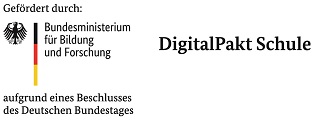Das Schulgelände untersuchen
ID: A-LK-63759
Was wird gemacht?
Die Schülerinnen und Schüler nutzen das Geoportal, um ihre eigene Schule in der Karte zu finden und das Schulgelände genauer zu erkunden. Mithilfe der Zeichen- und Beschriftungsfunktionen markieren sie wichtige Gebäude und Orte und ergänzen besondere Merkmale des Geländes. Zum Abschluss speichern sie ihre bearbeitete Karte als Ergebnis ihrer Arbeit.
Lernziel
Die Schülerinnen und Schüler erwerben grundlegende Kompetenzen im Umgang mit digitalen Karten, indem sie Such- und Zeichenwerkzeuge im Geoportal nutzen. Sie lernen, vertraute Orte in einer Karte zu erkennen, diese mit Beschriftungen zu versehen und räumliche Strukturen systematisch darzustellen. Dadurch entwickeln sie sowohl ihr Orientierungsvermögen als auch ein erstes Verständnis für den praktischen Einsatz digitaler Geoinformationssysteme.
Schule suchen
Wichtige Werkzeuge
Orte
Suchen
- Suche im Suchfeld nach der Adresse deiner Schule. Die Adresse besteht aus Straße, Hausnummer, Postleitzahl und Ortsname.
- Klicke auf das korrekte Suchergebnis und vergrößere/verkleinere die Karte bis du deine Schule gut auf der Karte erkennen kannst.
Das Schulgelände untersuchen
Wichtige Werkzeuge
Zeichnen
- Du kannst die Hintergrundkarte ändern, um dein Schulgelände besser untersuchen zu können. Klicke dazu auf das Rechteck in der rechten unteren Ecke des Kartenfensters und wähle anschließend "Luftbild" aus.
- Schau Dir das Schulgelände in der Karte an. Erkennst du, was alles zur Schule dazu gehört?
- Beschrifte das Schulgelände mit den Gebäudenamen und Orten, wie z.B. Schulgebäude, Sporthalle, Schulhof, Spielplatz. Nutze dafür das Zeichnen-Werkzeug. Du findest es am linken Bildrand unter Werkzeuge.
- Nachdem du das Werkzeug geöffnet hast, wähle "Text schreiben" aus. Gebe anschließend deinen gewünschten Text ein und ändere wenn nötig Schriftgröße, Schriftart etc. Klicke anschließend an die Stelle in der Karte, an die die Beschriftung angezeigt werden soll.
- Wiederhole Schritt 4 mit allen Orten, die du beschriften möchtest.